Construcción del IO-Warrior 24 MaLa AdapterHistoriaTodo empezó con la traducción de MaLa al castellano. Cuando edité los recursos de MaLa para traducirlo, me pareció interesante la opción de Hardware que nos presenta MaLa en las opciones de configuración. Hablé con Loadman, y le pregunté cómo podía adquirir el "Kit MaLa Hardware" que anunciaba en la página oficial. Éste me dijo que ya no lo vendían a través de la Web porque no le resultaba viable la fabricación, pero que si nos juntábamos unos cuantos usuarios para pedir el Kit, hacía el pedido a fábrica y nos lo mandaba.
Cómo esa respuesta no me convenció, busque por Internet si había alguna otra forma de fabricarse un hardware compatible con MaLa o un interfaz ya hecho que también fuese compatible. Al final encontré
este documento, que básicamente nos viene a decir, que modificando el interfaz LED-Wiz de GrooveGameGear, y añadiéndole el chip IO-Warrior 40-P de Code Mercenaries, se puede controlar un Display LCD que cumpla con una serie de requisitos que explicaré más tarde. Como el documento era antiguo, y la placa PCB también (me fije en la fecha de fabricación de la fotografía), escribí a los de GrooveGameGear para que me indicaran cómo iba ensamblado el chip en la placa. Al confirmarme que las nuevas placas se ensamblaban con componentes SMD, se me fue al garete otra posibilidad para tener un Hardware compatible con MaLa, ya que el chip de Code Mercenaries no era SMD.
Volví a contactar con Loadman y le comenté la posibilidad de implementar el chip de Code Mercenaries en MaLa. Me comentó que tenía un Kit de Code Mercenaries y que iba a mirar la posibilidad de implementar un driver para que MaLa reconociera los chips. Al final hizo una beta en la que esto ya venía implementado. Me hizo una demo, me convenció y me compré un kit. Lo he probado con mi maca y funciona bien.
Características del chip Controlador IO Warrior 24-P (IOW24-P)El componente principal del circuito que vamos a fabricar es el Chip controlador IOWarrior 24-P. El circuito integrado "IOW 24-P" está especialmente diseñado para manejar de forma rápida y sencilla hasta 16 vías de Entrada/Salida a través del puerto USB del ordenador. Las principales características son estas:
- Interfaz USB
- Compatible con USB v1.1/2.0
- Compatible con USB HID 1.1
- Fácil de utilizar y una solución compatible con estándar de apagado USB
- Control directo sobre chips controladores de gestión de energía LTC3455 o LP3947
- 12 pins para Entradas/Salidas genéricas
Pero además algunas direcciones de Entrada/Salida se le pueden asignar funciones "especiales" para permitir, entre otras cosas:
- Manejar un display LCD alfanumérico (con un controlador HD44780 compatible).
- Tener un Puerto Maestro I2C
- Tener un Puerto Maestro SPI
- Interpretar señales Infrarrojas bajo protocolo RC5
- Manejar una matriz de LEDs de 8 x 32
Características del circuitoEl circuito final que vamos a construir tendrá las siguientes características:
- Interfaz USB (baja velocidad)
- Compatibilidad con USB V1.1/2.0
- Compatibilidad con HID 1.1
- 16 puertos para entrada/salida (typ. 125 Hz lectura)
- Manejo de un display LCD basado en controlador HD44780
- Puerto Maestro I2C (typ.: 750 bytes/seg.)
- Puerto Maestro SPI (hasta 2 Mbits/seg. max.)
- Posibilidad de gestión de una matriz de Led (8 x 32) con soporte registro/controlador[/li]
- Receptor de infrarrojos para mando a distancia RC5[/li]
- Mínimo número de componentes externos
- Capacidad para identificar cualquier dispositivo que funcione a baja tensión (100mA) o a alta tensión (500mA) mediante clavija seleccionable
- Alimentación +5 Vcc
Componentes:IC1 1 Chip IO-WARRIOR 24-P (Se puede pedir aquí)
IC2 1 Receptor IR TSOP1736
T1 1 Transistor BC307
C1 1 Condensador cerámico de 100nF
C2 1 Condensador electrolítico de 10μF
C3 1 Condensador electrolítico de 10μF
R1 1 Resistencia 1K3Ω 5%
R2 1 Resistencia 100Ω 5%
R3 1 Resistencia 4Ω7 5%
R4 1 Resistencia 470Ω 5%
R5 1 Potenciómetro 10K
D1 1 Diodo LED rojo de 3mm
J1 1 Jumper 1x3
J2 1 Jumper 1x2
J3 1 Jumper 1x2
K1 1 Conector USB de tipo B para circuito impreso
K4 1 Terminal macho IDC recto encapsulado y polarizado 16vías (2x8) 28.2mm para circuito impreso | 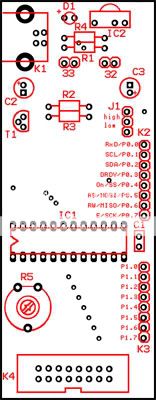 |
Accesorios:1 Placa para circuito impreso de doble cara
1 Display LCD 2x24 (Se puede pedir
aquí es bastante barato)
1 metro de cable plano de 16 hilos
1 Zócalo DIL 24 contactos
2 Conectores aéreos IDC hembra, polarizados, de 16 vías (2x8) para cable plano
1 Cable USB de Tipo A Macho a Tipo B Macho
1 Terminal macho IDC acodado encapsulado y polarizado 16vías (2x8) 28.2mm para circuito impreso
1 Tira de contactos con pin cuadrado y paso de 2,54mm para Circuito Impreso
Esquema eléctrico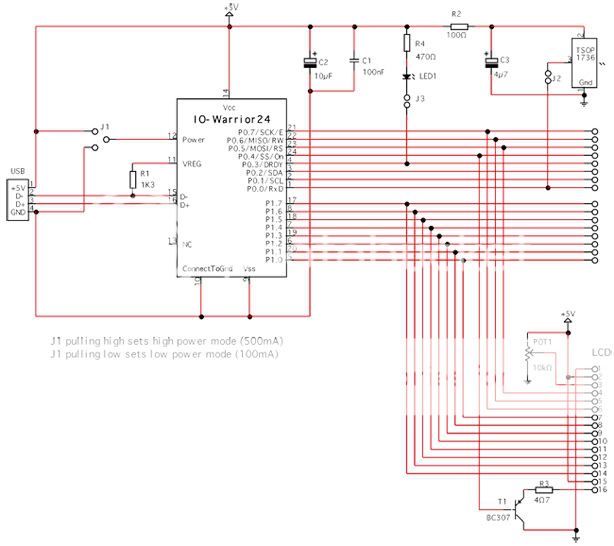 Construcción
ConstrucciónLa fabricación del PCB puede ser una tarea difícil, ya que se trata de un PCB a doble cara, y para ello se requiere algo de experiencia en la creación de placas PCB. No voy a extender este manual diciendo cómo se fabrica un PCB. Simplemente he extraído el circuito y la posición de los componentes para que vosotros mismos lo hagáis.
PCBNota: No intentes descargar las imágenes del PCB, ya que no tienen el tamaño correcto para impresión. Descarga el documento PDF que se adjunta al final de este artículo para poderlo imprimir correctamente
Lado Componentes: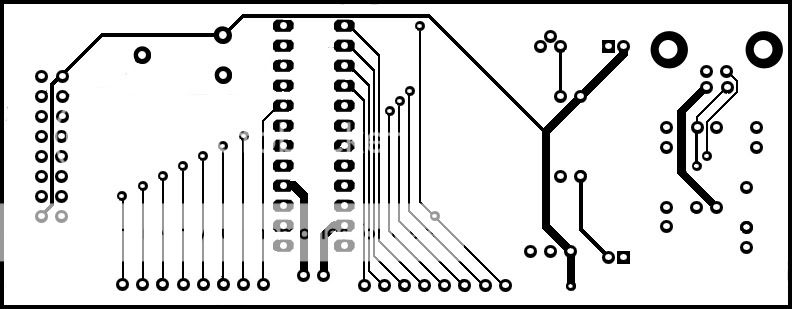 Lado Soldaduras:
Lado Soldaduras: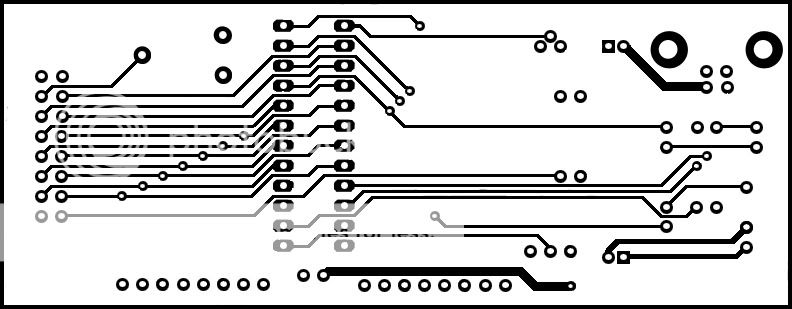 Circuito montado
Circuito montado Display utilizado
Display utilizado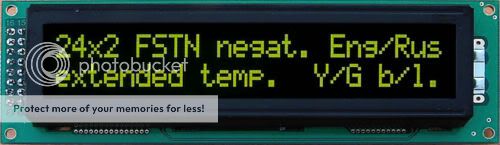 Descarga para impresión
Descarga para impresiónEl PCB del circuito listo para imprimir lo podéis descargar desde
este enlace
Configurando MaLa para utilizar un Display LCDDoy por supuesto que MaLa ya tiene configurado el emulador MAME.
He hecho un video tutorial para que se vea claramente cómo maneja MaLa el Display LCD cuando se ejecuta el Front-End, y cuando se está jugando con MAME.
También puede mostrar eventos de otros emuladores y de la Jukebox, pero en este videotutorial sólo me he centrado en los del Front-End y los de MAME.
Edited by cabecita - 4/5/2010, 17:26



